ITunes가 iPhone을 인식하지 못하는 경우 해결하는 방법
아이튠즈 모든 음악, 영화, TV 프로그램 등을 저장하는 Apple의 엔터테인먼트 허브입니다. 모든 기기에서 iTunes를 즐기기 위해 Apple은 다음과 같은 기능을 제공합니다. 아이튠즈 동기화 USB 연결을 사용하여 컴퓨터와 iPhone에서 일반적으로 잘 작동하지만 iTunes가 iPhone을 인식하지 못하는 경우가 있어 답답하고 혼란스러울 수 있습니다.
이 문제가 발생할 수 있는 이유와 문제를 해결하고 iPhone과 iTunes를 다시 동기화하는 방법을 살펴보겠습니다.
macOS Catalina를 사용하면 애플 뮤직 아이튠즈를 대체했습니다. 이 문제 해결 단계는 이전 iTunes 버전이 설치된 시스템과 Apple Music이 설치된 최신 시스템에 적용됩니다.
iTunes가 iPhone을 인식하지 못하는 원인
iTunes가 iPhone을 인식하지 못하는 데에는 몇 가지 이유가 있습니다. 컴퓨터의 USB 케이블이나 USB 포트에 결함이 있는 것과 같은 물리적 문제가 있을 수 있습니다. 파편으로 인해 iPhone 포트가 막히거나 소프트웨어 문제가 있을 수 있습니다.
문제의 원인이 무엇이든 간에 iPhone과 iTunes가 다시 통신할 수 있는 가능성이 높은 몇 가지 쉬운 문제 해결 단계가 있습니다.
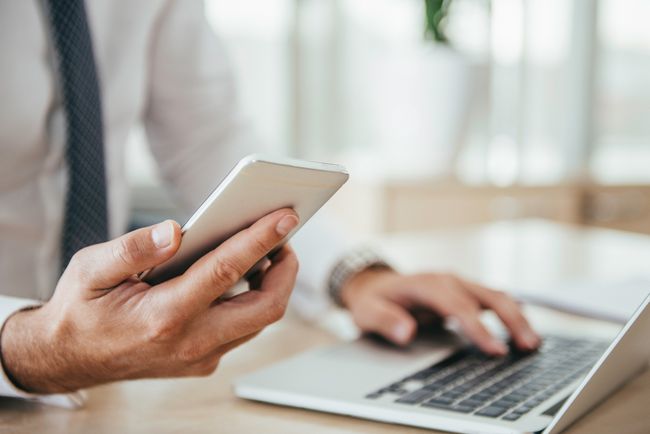
iTunes가 iPhone을 인식하지 못할 때 해결하는 방법
많은 경우 iPhone-iTunes 연결 문제는 쉽게 고칠 수 있는 문제에서 비롯됩니다. 각 문제 해결 단계를 시도하여 문제가 해결되는지 확인하십시오. 그렇지 않은 경우 다음 제안으로 이동합니다.
컴퓨터에 iTunes가 설치되어 있는지 확인. iTunes가 없으면 프로그램이 장치를 인식할 수 없습니다. Mac이나 Mac에 iTunes(또는 후속 제품인 Apple Music)를 쉽게 설치할 수 있습니다 윈도우 PC.
-
USB 케이블 확인. USB 케이블에 결함이 있으면 iPhone-iTunes 연결 문제가 발생할 수 있습니다. USB 케이블의 상태가 양호한지 확인하십시오. 닳았거나 잘린 경우 다른 USB 케이블을 사용하여 문제가 해결되는지 확인합니다.
정품을 사용 애플 USB 케이블. 다른 회사에서 만든 USB 케이블은 장치 간의 연결을 트리거하지 않을 수 있습니다.
iPhone의 포트 확인. 때때로 파편이 쌓여 iPhone 포트가 고장납니다. 마른 정전기 방지 브러시 또는 칫솔을 사용하여 부드럽게 청소하십시오. 그런 다음 다시 연결하여 문제가 해결되는지 확인합니다.
-
컴퓨터의 USB 포트 확인. 컴퓨터에서 모든 USB 장치를 분리하여 시작하십시오. iPhone의 케이블을 다른 포트로 옮기고 다시 연결하십시오. 이것이 작동하면 특정 포트에 문제가 있는 것이므로 수리해야 합니다.
케이블에 외부 USB 장치를 사용하는 경우 분리하고 iPhone의 케이블을 컴퓨터에 직접 연결하십시오. USB 장치와 컴퓨터 간의 연결 문제일 수 있습니다.
아이폰 재시동. 작은 소프트웨어 결함으로 인해 잘못된 연결이 발생할 수 있습니다. 장치를 다시 시작하고 다시 연결하십시오.
컴퓨터를 다시 시작. 가벼운 소프트웨어 버그 또는 오작동으로 인해 iTunes가 오작동할 수 있습니다. 컴퓨터를 끄고 몇 분 동안 그대로 두었다가 다시 켜십시오.
-
iOS 기기가 잠금 해제되어 있고 홈 화면에 있는지 확인합니다.. 장치를 연결하고 즉시 잠금을 해제하고 홈 화면에 있는지 확인하십시오. 그런 다음 iPhone을 iTunes에 연결합니다.
iPhone을 잠금 해제한 후 연결을 시도하기 전에 몇 분 동안 잠금 해제된 상태로 두십시오.
최신 버전의 iTunes 다운로드. 이전 버전의 iTunes는 iPhone을 인식하지 못할 수 있습니다. iTunes를 업데이트한 다음 iPhone을 다시 연결해 보십시오.
운영 체제 소프트웨어 업데이트. Windows 업데이트 또는 맥 OS 그리고 이것이 iPhone-iTunes 연결 문제를 일으킨 소프트웨어 결함이나 숨겨진 버그를 처리하는지 확인하십시오.
-
이 컴퓨터 신뢰를 탭해야 합니다.. iPhone을 컴퓨터에 처음 연결하는 경우 다음이 표시되어야 합니다. 이 컴퓨터를 신뢰하십시오 홈 화면에서 경고합니다. 이 경고가 표시되면 장치의 잠금을 해제하고 즉시 탭하여 컴퓨터를 신뢰할 수 있는 장치로 지정하십시오.
실수로 탭했습니까? 믿지마? 수정 사항이 있습니다. 이동 설정 > 일반적인 > 초기화 > 위치 및 개인 정보 재설정. iPhone을 연결하면 팝업이 다시 표시됩니다.
시스템 보고서 확인. 이것은 Mac을 사용하는 경우에만 적용됩니다. iPhone을 연결하고 활성 장치를 보여주는 시스템 보고서를 확인하십시오. iPhone이 표시되지만 연결할 수 없는 경우 소프트웨어 문제가 발생한 것일 수 있습니다.
-
보안 소프트웨어 비활성화 또는 제거. Mac을 사용하고 iPhone이 시스템 보고서에 나열되어 있으면 바이러스 백신 소프트웨어 및 기타 보안 프로그램을 한 번에 하나씩 비활성화하거나 제거하십시오. 어떤 프로그램이 문제를 일으키는지 확인하십시오.
타사 바이러스 백신 소프트웨어는 iPhone을 컴퓨터에 연결하는 케이블과 같은 외부 USB 장비를 차단할 수 있습니다. 이렇게 하면 알 수 없는 USB가 장치에 연결되는 경우 컴퓨터 데이터를 보호하는 데 도움이 됩니다.
Apple 모바일 장치 USB 드라이버 재설치. 이는 Windows PC에만 적용됩니다. 이 드라이버는 PC에 Apple 장치로 수행할 작업을 알려줍니다. 오작동 시 장치를 제대로 읽지 못합니다. 드라이버를 다시 설치하고 문제가 해결되는지 확인하십시오.
-
iTunes 제거 및 재설치. iTunes 내부의 오작동은 소프트웨어를 제거하고 다시 설치하여 해결할 수 있습니다.
iTunes를 제거해도 음악 및 기타 콘텐츠는 손실되지 않습니다. 그러나 걱정되는 경우 계속 진행하기 전에 iTunes 백업을 만드십시오.
Apple 지원에 문의. Apple iTunes 지원 웹 사이트는 검색 가능한 지식 기반 및 커뮤니티에 질문할 수 있는 기능을 포함하여 많은 유용한 기능을 제공합니다. 당신은 또한 약속을 설정할 수 있습니다 지니어스 바 지역 Apple Store의.
